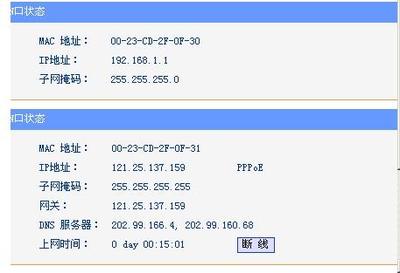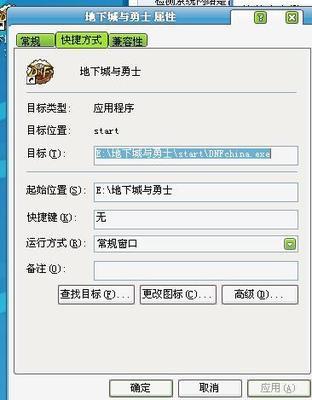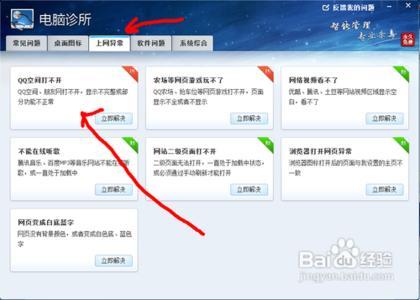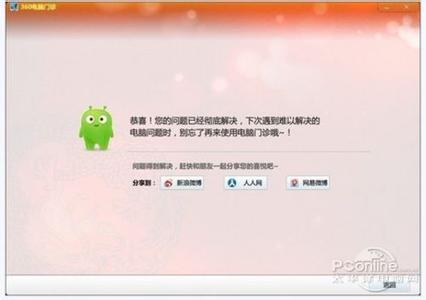登录QQ后,一般都是通过面板上的链接打开QQ空间、邮箱、QQ会员中心等;但有时点击这些链接没有反应,重新登录QQ也还是那样,该怎么办呢?试试以下的方法吧。
QQ面板链接打不开怎么办――工具/原料电脑
QQ面板链接打不开怎么办 1、
【电脑设置】设置默认浏览器的方法有很多,在此小编只列举几个自己经常使用的方法,供读者参考。依次打开电脑的菜单项开始--控制面板--程序--设置默认程序;将其中一种浏览器设置为默认浏览器。如果原先默认的浏览器是IE,那就将另外一个浏览器设置为默认浏览器。
QQ面板链接打不开怎么办 2、
如果电脑上只有一个IE浏览器,那么请再安装一个浏览器,将此浏览器设置为默认的浏览器。百度浏览器是一个不错的浏览器,小编使用很久了,觉得还不错,供读者参考。
QQ面板链接打不开怎么办 3、
【百度浏览器】百度浏览器有提供将自己设置为默认浏览器的功能。打开百度浏览器,依次选中菜单项菜单--选项,进入选项设置界面。点击“设置百度浏览器为默认浏览器”按钮将百度浏览器设置为默认的浏览器。
QQ面板链接打不开怎么办 4、
如果电脑上安全了360卫士,设置默认浏览器时会有一个安全提示,选择允许即可。
QQ面板链接打不开怎么办_qq面板空间打不开
QQ面板链接打不开怎么办 5、
【360浏览器】360浏览器也有提供将自己设置为默认浏览器的功能。打开360浏览器,依次选中菜单项工具--选项,进入设置界面,点击相应的“设置”按钮将360浏览器设置为默认的浏览器。
QQ面板链接打不开怎么办――【清理浏览器缓存】QQ面板链接打不开怎么办 1、
打开IE浏览器,依次选中菜单项工具--Internet;进入Internet选项界面。
QQ面板链接打不开怎么办 2、
点击删除按钮,选择要清理的选项,然后确定,清理浏览器的缓存。
QQ面板链接打不开怎么办_qq面板空间打不开
QQ面板链接打不开怎么办――【重装QQ】QQ面板链接打不开怎么办 1、
QQ面板上的链接打不开也有可能是QQ程序出问题了,以上方法都不能解决问题,那就重新安装QQ,到网上下载最新的安装包,然后重新安装。
QQ面板链接打不开怎么办――【工具修复】QQ面板链接打不开怎么办 1、
以上方法都不能解决问题,还可以试试用工具修复,到网上下载一个QQ电脑管家,然后安装。
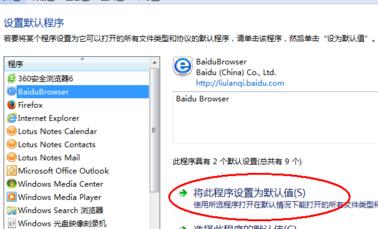
QQ面板链接打不开怎么办 2、
安装完成后,打开QQ电脑管家,依次选中菜单项电脑诊所--腾讯专区--QQ;选择解决方案“QQ上的空间等按钮点不开”,然后进行修复。
QQ面板链接打不开怎么办_qq面板空间打不开
QQ面板链接打不开怎么办――注意事项如果QQ经常出问题,可以在电脑上安装QQ电脑管家,在电脑诊所里寻找解决方案比较方便。
 爱华网
爱华网